Existem milhares de forma de permitir que seu internauta venha a contatá-lo por email? O modo mais tradicional é inserir uma URL com "mailto:email@email.com", por exemplo. O problema disso, é os spammers e boots maliciosos que aproveitam desta "possibilidade" para lotar sua caixa de entrada de "lixo".
Se você não está familiarizado com produtos do Google, como gmail, planilhas do Google, documentos entre outros, é melhor repensar seus conceitos. Atualmente, o Google passou a dominar este espaço na web fornecendo possibilidades, não só para webmasters, quanto também a empresas.
O que preciso?
Vamos aos requisitos mínimos para conseguir seguir os passos deste post. É necessário que tenha:
- Uma conta no Google (se tiver um gmail, basicamente, você pode usar qualquer produto do Google).
- Um e-mail ativo, seja ele de qualquer provedor. Isso quer dizer, Gmail, Hotmail, Yahoo, UOL, etc...
- Paciência e tempo (risos).
Como fazer um formulário de contato?
Acesse o link do site Formulários do Google: https://docs.google.com/forms. Se sua conta não estiver conectada, este link solicitará LOGIN e SENHA para conectar-se aos Formulários do Google. Basta inserir os dados e conectar. A seguir, basta clicar no botão "+ - EM BRANCO".
O que faremos daqui em diante é editar como este formulário vai se comportar. Ou seja, como este formulário receberá os dados. Podemos personalizar o nome da página (01) e descrição, e depois que tipo de campo se trata cada opção do formulário. Para isso, basta clicar na caixa de seleção já definida por padrão "Múltipla escolha".
 |
| Opções disponíveis |
Como primeiro campo, vamos colocar a opção "Resposta curta", que corresponderá ao nome do solicitante. Nome completo da pessoa que está entrando em contato, por exemplo.
A seguir, crie clique no botão circulado com sinal de "+" para criar outro tipo de campo, e vamos selecionar mais uma vez a "Resposta curta". Dessa vez, titule este campo como "Endereço de e-mail".
Você pode inserir também outro campo, que especifique os setores a qual este internauta pode selecionar para conversar. Ou seja, "Comercial, suporte ou até financeiro". Clique no botão circulado com sinal de "+" e depois selecione a "Lista suspensa". Com isso, será possível criar outras opções. Crie um para cada setor. Lembrando, esta opção não é necessariamente obrigatório.
Crie outro campo chamado "Mensagem' e o Forms automaticamente irá selecionar o campo "parágrafo". Você pode marcar a caixa de seleção "Obrigatória" no rodapé de cada campo, que vai submeter o formulário apenas se todos os campos estiverem preenchidos.
Por fim, seu formulário final deverá estar semelhante à isso:
Instalar "Complemento" para envio do e-mail
A parte divertida começa agora. Clique nos três pontos cinza do lado direito superior do Google Forms para abrir um leque de opções. Neste leque, clique em "Complementos".
Vários complementos serão exibidos na tela. Por tanto, na caixa de pesquisa dos complementos, insira o nome "Email Notifications for Google Forms".
Selecione o complemento "Email Notifications for Google Forms" conforme a imagem abaixo:
Depois que clicar no complemento, ele instalará em seu formulário automaticamente. Quando isso ocorrer sem nenhum problema, um novo ícone será exibido no menu superior direito, permitindo que gerencie o recurso.
Clique no primeiro ícone e logo em seguida, selecione a opção "Enable Email Notification" quando um leque de opções forem exibidos. Provavelmente ele irá pedir acesso a sua conta do Google, e sem qualquer dúvida, permita que o Forms use os dados da sua conta para enviar emails. Lembre-se, estes dados não são divulgados, pois, vamos configurar este recurso ainda.
No canto inferior direito, será aberto um menu pop-up com as regras a serem inseridas no complemento. Altere o "Date Format & Timezone" "(GMT-03:00) São Paulo" para obter o fuso horário do Brasil. Logo a seguir, em "Specify Date Format" para "dd/MM/yyyy". Isso quer dizer que o formato da data será tipo "dia-mês-ano". Exemplo: 01-01-2021. Há outras alternativas aqui, sabia? Você pode obter mais opções aqui: https://digitalinspiration.com/docs/form-notifications/date-time-format
Clique no botão "UPDATE". Porém... Ainda não terminamos. Vamos criar as regras para o envio. Clique no botão "ADD NEW RULE" para carregar as opções de regras.
Configurar regra para envio de e-mail
Ainda na mesma parte que se abre a caixa de configuração do complemento, após clicar no Add new rule, mais opções serão exibidas. Como são extensas, vamos explicar as que precisam ser modificadas.
- Rule name: Este é o nome da regra que será exibido quando abrir o complemento novamente. Exemplo... Se quiser no futuro editar essa regra, você saberá que tipo de regra é essa pelo nome estipulado aqui. Ele não é enviado junto ao e-mail, e serve apenas como um identificador para o editor do formulário.
- Email Addresses: Quando o formulário for submetido, o complemento irá enviar uma cópia dos dados aos e-mails citados aqui, separados por vírgula.
- Sender's Email: Aqui ficam todos os e-mails associados à sua conta do Google. Selecione o remetente o e-mail quando o formulário for submetido.
- Sender's Name: Defina o nome do e-mail que aparecerá ao remetente.
- Reply-to Address: Aqui você pode apagar. Essa opção nada mais é que o Endereço de resposta para quando um email for enviado.







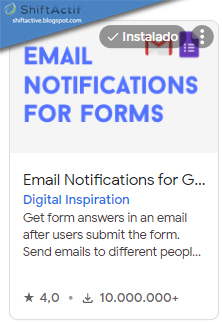









0 Comentários
Na caixa abaixo você poderá adicionar seu comentário. Lembre-se de que, não será possível atribuir tags especiais, de imagens, links e cores. Somente tags Negrito, itálico são permitidos.
Obrigado por comentar!